实例讲解如何使用Flash绘制乌龟动画
Flash是一款专门用于做动画的软件,下载和安装都很简单,网上有很多的版本可供参考。现在,我们来看看如何使用Flash软件绘制乌龟图案吧。

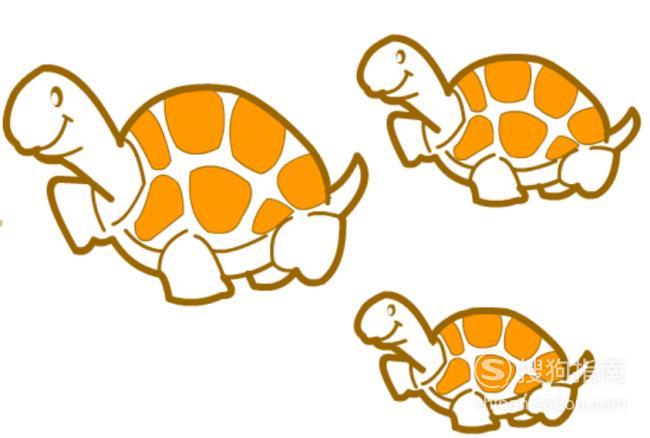
工具/材料
Flash
操作方法
【步骤01】
新建文档
双击桌面上的Flash图标,打开软件。然后在主界面中点击【文件】,弹出的下拉菜单中点击【新建】,会显示【新建文件】窗口,点击【ActionScript 3.0】即可创建fla类型的文档。
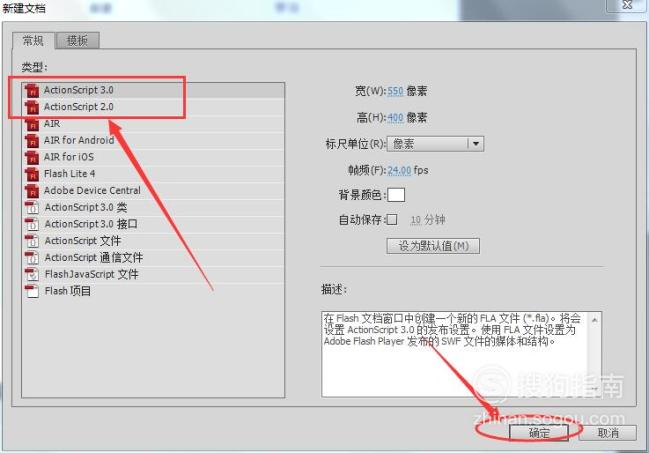
【步骤02】
钢笔工具
使用【钢笔工具】在舞台上绘制出乌龟的头部轮廓,然后设置【笔触和填充】,其中笔触颜色设置为黄色,填充颜色为无色,笔触大小为6.00像素。
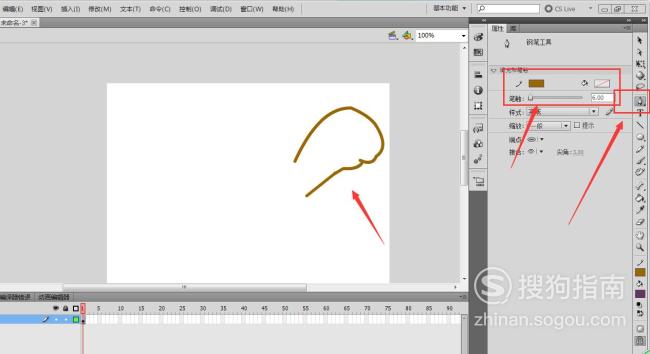
【步骤03】
直线工具
然后使用【直线工具】绘制乌龟的嘴巴,其中笔触颜色也设置成黄色,笔触大小设置成3.00像素。
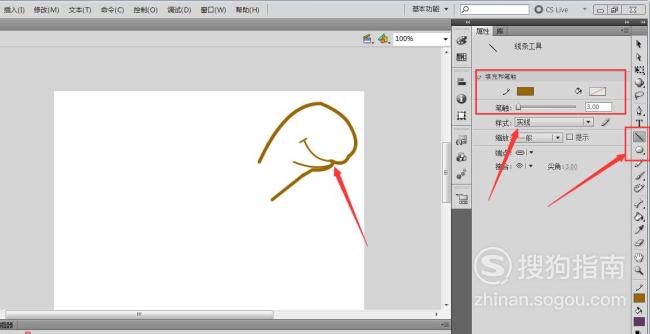
【步骤04】
椭圆工具
使用【椭圆工具】绘制出两个椭圆形,设置【填充和笔触】,笔触颜色为无色,填充颜色为黄色和蓝色,然后将小椭圆放到较大椭圆里面,即将蓝色椭圆放到黄色椭圆里面,最后将小椭圆颜色改成白色,成为乌龟的眼睛。

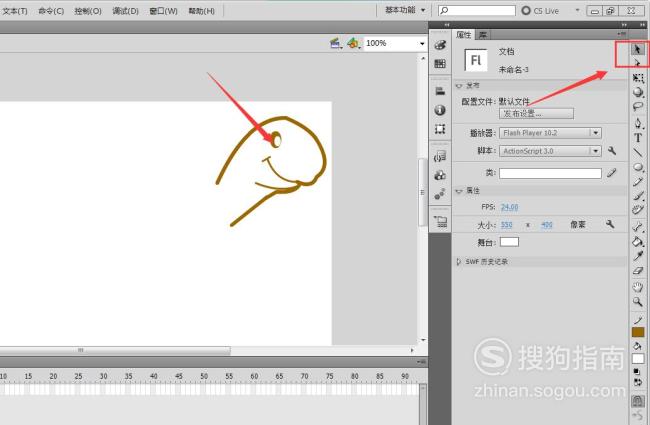
【步骤05】
绘制乌龟的身体与四肢轮廓
使用【直线工具】与【钢笔工具】结合使用绘轮廓,然后再使用【选择工具】将曲线转为弧线。其中笔触大小为6.00、4.00和3.00像素,效果图如下:
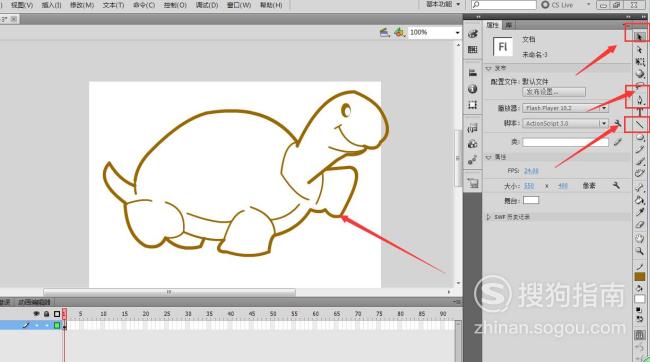
【步骤06】
直线工具
然后使用【直线工具】绘制背部花纹,再使用【选择工具】将直线转变成弧线,其中笔触颜色为黄色,笔触大小为1.00像素。
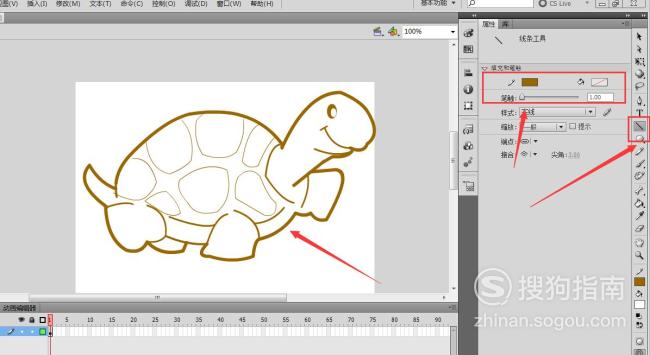
【步骤07】
颜料桶工具
然后使用【颜料桶工具】对背部花纹填充上颜色,颜色为亮黄色的,如下图所示:
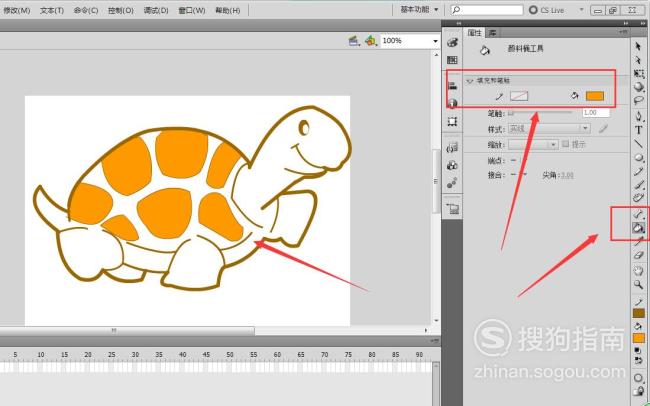
【步骤08】
全选舞台上的图形,使用快捷键ctrl+G,将散形转变成位图,复制粘贴出更多的乌龟图形,然后使用【任意变形工具】调整乌龟的大小、方向和位置。
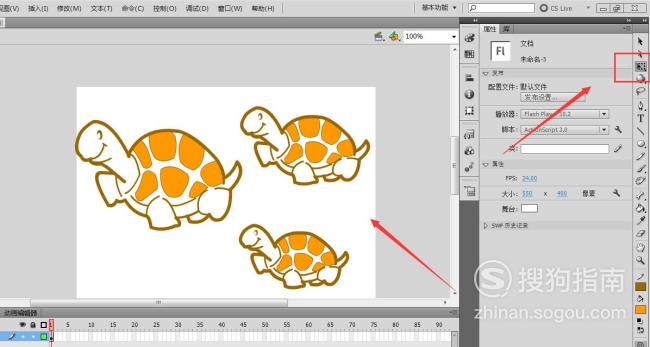
【步骤09】
预览效果
点击菜单栏中的【文件】----【发布预览】---【Flash】,在Flash中预览效果图如下所示:

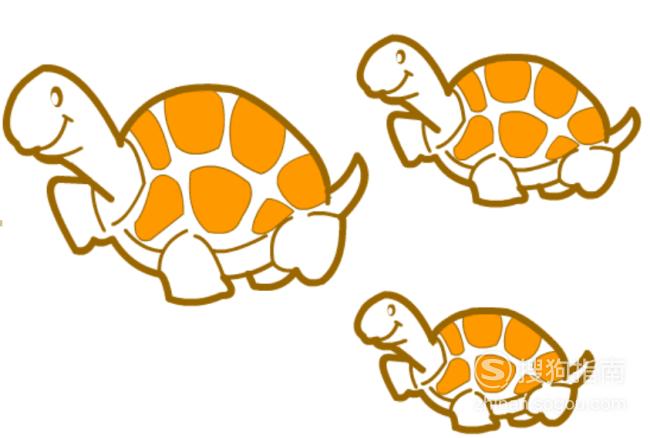
特别提示
注意使用颜料桶工具进行图形的填充,前提条件是图形是封闭的。
标签:
相关文章
发表评论

评论列表